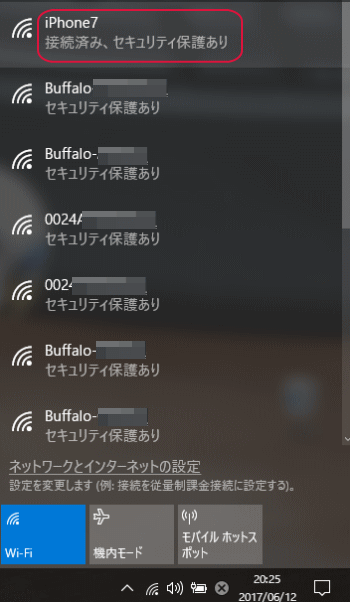「テザリング」というと何だか難しそうな言葉のようですが、実はiPhone以外にiPadやモバイルパソコンを持っている場合、大変に重宝する機能です。iPhoneでのテザリングとは、iPhoneをモバイルWi-Fiルーターにしてしまう、という事です。モバイルWi-Fiルーターがあれば、iPadやモバイルパソコンが自宅外でインターネットを利用出来ます。その上、設定は極めて簡単で初心者でも問題ありません。
「テザリング」というと何だか難しそうな言葉のようですが、実はiPhone以外にiPadやモバイルパソコンを持っている場合、大変に重宝する機能です。iPhoneでのテザリングとは、iPhoneをモバイルWi-Fiルーターにしてしまう、という事です。モバイルWi-Fiルーターがあれば、iPadやモバイルパソコンが自宅外でインターネットを利用出来ます。その上、設定は極めて簡単で初心者でも問題ありません。
モバイルWi-Fiルーターは通常、別途契約ですが、iPhoneがあれば、そのまま、モバイルWi-Fiルーターとして使う事が出来てしまうのです。但し、キャリアのコースにより有料の場合があります。SIMフリーのiPhoneは勿論、無料です。
但し、iPhoneでテザリングしてパソコンでインターネットを使うと、情報量がiPhoneより大きいため、パケットを消費するので注意が必要です。同時に多くのインターネットエクスプローラーなどのブラウザのタブは開かない、動画は見ない、といった工夫が必要です。
iPhoneのテザリング設定
iPhoneのテザリング設定は「設定」にある「インターネット共有」をタップして、「インターネット共有」をオンにするだけです。これでiPhoneがモバイルWi-Fiルーターになりました。Wi-Fiのパスワードが記されています。

iPadの設定
iPadでiPhoneのテザリングを利用してインターネットを利用するには、「設定」、「Wi-Fi」をタップします。iPhoneを検出して表示します。ここではiPhone7となっていますが、XXのiPhoneと表示します。また、アイコンがWi-Fiではなく、テザリングのアイコンになっています。
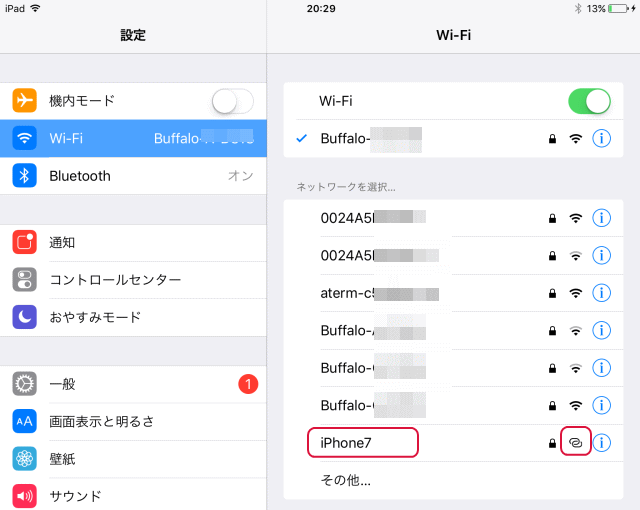
iPhoneに記載されているパスワードを入力して、「接続」をタップします。
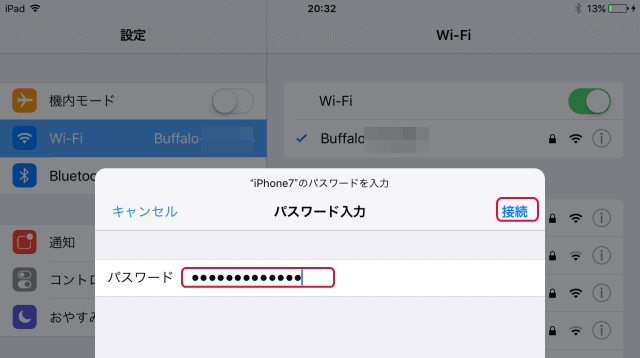
iPhoneにテザリングで接続出来ました。アイコンもテザリングになりました。
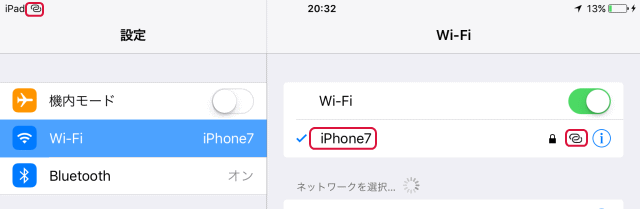
iPhoneの画面を見てみると、インターネット共有:1台接続中と表示しています。
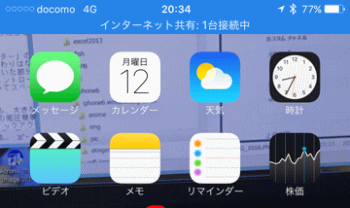
Windows 10の設定
Windows 10でiPhoneのテザリングを利用してインターネットを利用するには、タスクバーにあるWi-Fiアイコンをクリックします。iPhoneを検出したらクリックします。
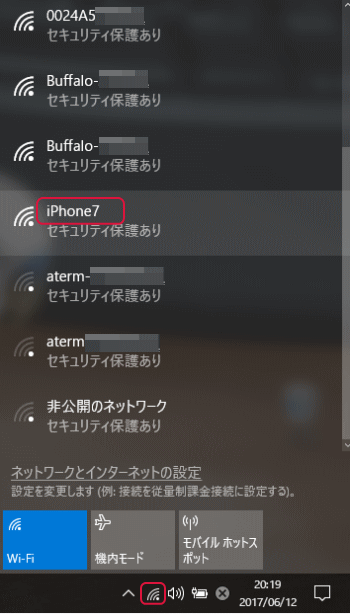
「接続」をクリックします。
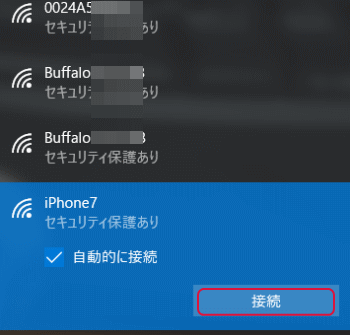
「ネットワーク セキュリティ キーの入力」の欄にiPhoneに記載されているパスワードを入力して、「次へ」をクリックします。右側の目のようなアイコンをクリックすると伏せ字になっているパスワードを確認する事が出来ます。
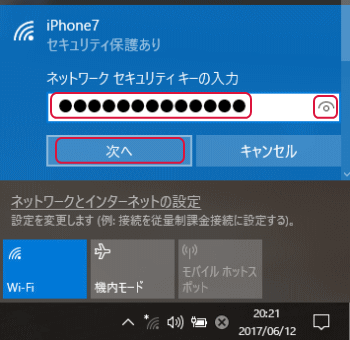
iPhoneに接続出来ました。